Агуулгын хүснэгт
Windows 10 болон 11 дээрх NVIDIA суулгагчийг үргэлжлүүлэх боломжгүй асуудлыг шийдвэрлэх дэлгэрэнгүй гарын авлагад тавтай морил! Хэрэв та NVIDIA график драйвераа суулгах эсвэл шинэчлэх гэж байхад энэ алдааны мэдэгдэлтэй тулгарсан бол та зөв газартаа байна. Энэхүү нийтлэг асуудал нь бухимдал төрүүлж болох ч санаа зоволтгүй—бид танд энгийн, дагахад хялбар зааварчилгааг ашиглан үүнийг даван туулахад туслахаар ирлээ.
Бид энэ гарын авлагад цаадах нийтлэг шалтгааныг судлах болно. Энэ алдааны мессежийг өгч, NVIDIA график драйвераа хэвийн ажиллуулахын тулд хэд хэдэн алхам алхмаар шийдлүүдийг өгөх болно. Бид энэхүү гарын авлагыг таны техникийн мэдлэгээс үл хамааран хэрэглэгчдэд ээлтэй байхаар зохион бүтээсэн бөгөөд ингэснээр та асуудлыг итгэлтэйгээр шийдэж, компьютерийнхээ графикийн бүрэн чадамжийг ашиглах боломжтой болно.
"NVIDIA суулгагч үргэлжлүүлэх боломжгүй" гэсэн асуудлыг авч үзье. ” алдаа гарснаар та өөрийн Windows 10 эсвэл Windows 11 систем дээрээ ямар ч асуудалгүй тооцоолох туршлагадаа эргэн орох боломжтой!
Бүү алдаарай:
- AMD драйверын хугацаа : График картаа засах 10 арга
Nvidia суулгагчтай холбоотой асуудлуудыг үргэлжлүүлэх боломжгүй байдаг нийтлэг шалтгаанууд
NVIDIA суулгагчид NVIDIA драйверуудыг суулгах эсвэл шинэчлэх үед алдаа гарч болох бөгөөд энэ нь таны системийн гүйцэтгэлд нөлөөлдөг. тодорхой техник хангамж, тоглоом, програмуудтай нийцтэй байх. Энэ хэсэгт NVIDIA суулгагчтай холбоотой асуудлуудын нийтлэг шалтгаанууд болон тэдгээр нь суулгалтад хэрхэн нөлөөлдөг талаар тайлбарласан болнокомпьютер болон NVIDIA Graphics драйверийг дахин суулгана уу.
NVIDIA-г устгах
Алхам 1: Win + X -г дараад <-г сонгоно уу. 1>Төхөөрөмжийн менежер.

Алхам 2: Дэлгэцийн адаптерууд дээр товшоод Nvidia драйверууд дээрээ хулганы баруун товчийг дараад -г сонгоно уу. Төхөөрөмжийг устгах .

Алхам 3: Хяналтын самбарыг нээгээд Програм & Онцлогууд .

Алхам 4: Nvidia-тай холбоотой бүх програмыг устгана уу.

Алхам 5: Дахин эхлүүлнэ үү. таны компьютер. Систем нь драйверуудыг автоматаар суулгана.
Вирусын эсрэг програмыг түр идэвхгүй болго
Хэрэв та Game Ready драйверын суулгалтыг үргэлжлүүлэх боломжгүй асуудалтай тулгарвал вирусны эсрэг программ хангамж эсвэл Windows-оо түр идэвхгүй болго. Хамгаалагч нь шийдэл байж болох юм. Энэ нь санамсаргүй мэт санагдаж болох ч таны вирусны эсрэг программ хангамж суулгах файлуудыг хааж байгаатай холбоотой байж магадгүй Nvidia драйверын суулгалт амжилтгүй болж магадгүй.
Энэ нь драйверийг зөв суулгахаас сэргийлж болзошгүй. Вирусны эсрэг програмаа түр идэвхгүй болгосноор драйвер зөв суулгах боломжтой болно. Гэхдээ программ хангамжийг амжилттай суулгасны дараа дахин идэвхжүүлэхээ санах нь чухал.

Windows-ыг шинэчлэх
Windows-ийг шинэчилснээр та шаардлагатай бүх бүрэлдэхүүн хэсгүүдийг бүрэн суулгасан эсэхийг баталгаажуулж чадна. шинэчлэгдсэн нь Nvidia драйверын суулгацыг тасалдалгүйгээр үргэлжлүүлэх боломжийг олгодог. Windows-ийг шинэчлэх нь чухал юмӨөрийн компьютер болон түүний техник хангамжийг хэвийн ажиллуулаарай.
Техник хангамж зөв ажиллахгүй байгаа тохиолдолд энэ нь ихэвчлэн хуучирсан драйверуудаас болдог. Nvidia драйвер суулгахгүй бол Windows-г шинэчлэх нь асуудлыг засахад тусална. Windows шинэчлэлтүүд нь ихэвчлэн таны техник хангамжийг хэвийн ажиллуулахад тусалдаг чухал драйверын шинэчлэлтүүдийг агуулдаг.
Алхам 1: Win + I товчийг дарж Windows-ын тохиргоонд ороод Шинэчлэх & Аюулгүй байдал.

Алхам 2: Windows Update -г сонгоод Шинэчлэлтүүдийг шалгах товчлуурыг товшино уу.

Алхам 3: Хэрэв байгаа бол хамгийн сүүлийн үеийн шинэчлэлтүүдийг татаж аваад суулгаарай.
Дэлгэцийн драйвер устгагч ашиглан хуучин драйверуудыг устгана уу
Windows-оо шинэчилсний дараа, Хуучин драйверуудыг устгах нь Nvidia драйвер суулгаагүй асуудлыг шийдэх өөр нэг үр дүнтэй шийдэл юм. Учир нь шинэ драйвер болон таны системд суулгасан хуучин хувилбарын хооронд зөрчил үүсч магадгүй юм.
Хуучин драйверийг устгаснаар эдгээр зөрчлийг арилгаж, шинэ драйвер ажиллахад хялбар болно. суулгана. Хуучин драйверуудыг устгах нь системийн эмх замбараагүй байдлыг багасгаж, дискний зайг чөлөөлж, системийн ажиллагааг сайжруулахад тусална.
1-р алхам: DDU-г татаж аваад суулгана уу.
Алхам 2: Win + I > Шинэчлэх & Аюулгүй байдал > Сэргээх > Нарийвчилсан эхлүүлэх > Одоо дахин эхлүүлнэ үү.

Алхам3: Алдааг олж засварлах > Нарийвчилсан сонголтууд > Эхлүүлэх тохиргоо > Дахин эхлүүлэх .

Алхам 4: F4 дарж Аюулгүй горим руу ачаалж <1-г ажиллуулна уу>DDU хэрэгсэл.

Алхам 5: Сонголтуудын цонхон дээрх NVIDIA-ийн тусгай сонголтууд -ийн бүх сонголтыг шалгана уу.

Алхам 6: Төхөөрөмжийн төрлийг сонгох унтраах цэсийг товшоод GPU-г сонгоно уу.
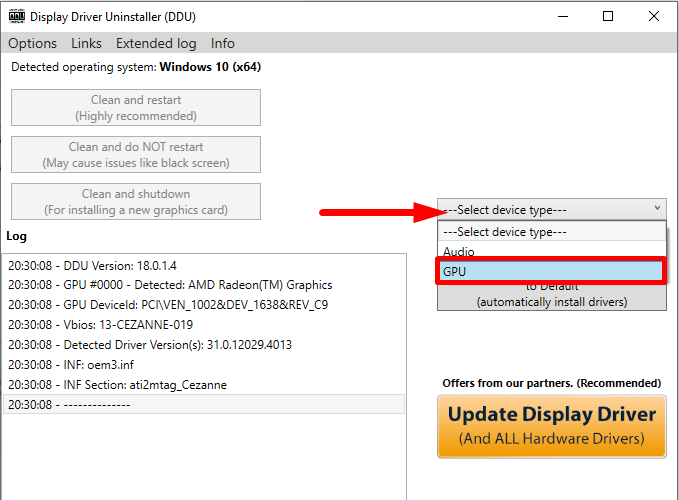
Алхам 7: Брэндийн унадаг цэсийг товшоод NVIDIA-г сонгоно уу.
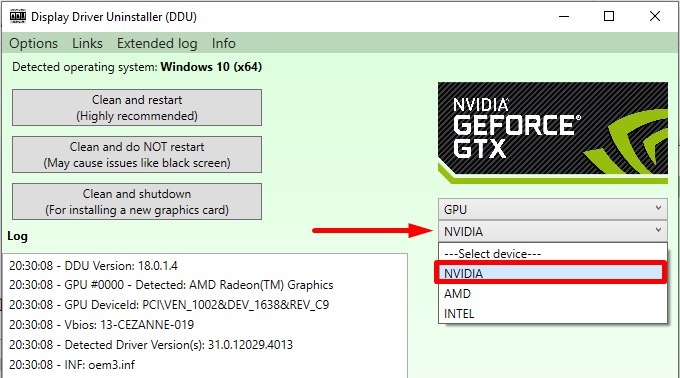
Алхам 8: Цэвэрлээд дахин эхлүүлнэ үү товчлуур.

Алхам 9: DDU нь сэргээх цэг үүсгэх бөгөөд ингэснээр та өөрчлөлтийг дараа буцаах боломжтой.
Алхам 10: Устгах үйл явц дуусч, компьютерээ дахин асаахыг хүлээнэ үү.
Хадгалах зайг шалгана уу
Хэрэв та " " гэж уншсан NVIDIA график драйверуудыг суулгахыг оролдох үед алдааны мэдэгдэл гарч байгаа бол Суулгалтыг үргэлжлүүлэх боломжгүй , энэ нь таны компьютерт хадгалах зай хангалтгүй байгаатай холбоотой байж болох юм.
Бүрэн хатуу диск, хуваагдсан диск эсвэл хангалтгүй хэмжээний RAM зэрэг янз бүрийн асуудал энэ алдааг үүсгэж болзошгүй. . Энэ асуудлыг засахын тулд та хадгалах зайгаа шалгаж, компьютерт драйвер суулгахад хангалттай зай байгаа эсэхийг шалгаарай.
GeForce Experience App-г дахин суулгана уу
Хэрэв танд Nvidia суулгацтай холбоотой асуудал байгаа бол Үргэлжлүүлэх боломжгүй тохиолдолд Geforce Experience програмыг дахин суулгаж болносайн шийдэл. Geforce Experience нь Nvidia-н үнэгүй програм бөгөөд танд график картын драйверуудаа шинэчилж, тоглоомын тохиргоогоо оновчтой болгож, тоглоомын хамгийн сайхан мөчүүдийг бичиж, хуваалцах боломжийг олгодог. Geforce Experience-г дахин суулгах нь таны Nvidia суулгацыг үргэлжлүүлэх боломжгүй байгаа асуудлыг шийдвэрлэхэд тусална.
Алхам 1: Хяналтын самбарыг нээгээд Програм ба онцлогуудыг сонгоно уу. .

Алхам 2: Доошоо гүйлгээд Nvidia Geforce Experience -г олоорой.
Алхам 3: Аппликешн дээр товшоод Устгах -г сонгоно уу.

4-р алхам: Устгасны дараа Geforce Experience-ийг Nvidia-н албан ёсны вэбсайтаас татаж авна уу.
процесс.- Тохиромжгүй техник хангамж: NVIDIA суулгагч амжилтгүй болох хамгийн түгээмэл шалтгаануудын нэг нь үндсэндээ дэмждэггүй график картын драйверуудыг суулгах гэж оролдох үед таарахгүй техник хангамж байдаг. NVIDIA суулгагч. Таны суулгах гэж буй драйверын багц таны GPU загвартай таарч байгаа эсэхийг үргэлж шалгаж, NVIDIA вэб сайтаас нийцтэй байдлын мэдээллийг шалгана уу.
- Хуучирсан Windows үйлдлийн систем: Windows-ийг тогтмол шинэчлэх нь суулгалт болон нийцтэй байдлыг хангадаг. NVIDIA драйверуудтай. Windows-ийн хуучирсан хувилбарт шаардлагатай бүрэлдэхүүн хэсгүүд байхгүй эсвэл NVIDIA драйвертай зөрчилдөж, суулгагчийг амжилтгүй болгож болзошгүй. Windows үйлдлийн системээ хамгийн сүүлийн хувилбар болгон шинэчлэхээ мартуузай.
- Буруу эсвэл урьдчилан суулгасан драйверууд: Аливаа зөрчилтэй, буруу эсвэл хуучирсан драйверууд нь NVIDIA суулгагчийн үйл явцад саад учруулж болзошгүй. суурилуулалт. Ийм тохиолдолд одоогийн график картны драйверуудыг устгаж, цэвэр суулгац хийх нь асуудлыг шийдэж чадна.
- Суулгагчийн эвдэрсэн файлууд: Суулгагчийн файл эвдэрсэн эсвэл дутуу татагдсан нь NVIDIA суулгагчийг бүтэлгүйтэхэд хүргэж болзошгүй юм. суулгах процессыг гүйцэтгэх. Үүнийг шийдэхийн тулд суулгагчийг NVIDIA албан ёсны вэбсайт гэх мэт найдвартай эх сурвалжаас дахин татаж авна уу.
- Системийн нөөц хангалтгүй: NVIDIA суулгагч нь санах ойн зай гэх мэт системийн тодорхой нөөцийг шаарддаг.болон санах ой, суулгалтыг амжилттай дуусгах. Хангалтгүй нөөц нь суулгагчийг алдаатай тулгарах, үйл явцад амжилтгүй болоход хүргэдэг. Суулгацыг эхлүүлэхийн өмнө таны системд хангалттай нөөц байгаа эсэхийг шалгаарай.
- Антивирус эсвэл галт ханын хөндлөнгийн оролцоо: Вирусны эсрэг болон галт ханын программ зэрэг аюулгүй байдлын программ хангамж нь NVIDIA суулгагчийг илрүүлж блоклож болзошгүй тул үүнийг хор хөнөөл учруулж болзошгүй гэж үзэж болно. . Суулгах явцад ийм хамгаалалтын програмуудыг түр идэвхгүй болгосноор асуудлыг шийдэж болно. Суулгалт амжилттай болмогц аюулгүй байдлын программаа дахин идэвхжүүлэхээ мартуузай.
- Гуравдагч талын програм хангамжийн зөрчил: Зарим гуравдагч талын программ хангамж эсвэл програмууд нь NVIDIA суулгагчтай зөрчилдөж, суулгацыг зөв явуулахад саад болж болзошгүй. . Ийм программ хангамжийг тодорхойлж, идэвхгүй болгох эсвэл устгах нь асуудлыг шийдэж, суулгахад хялбар болно.
“NVIDIA суулгагчийг үргэлжлүүлэх боломжгүй” гэсэн асуудлаас зайлсхийхийн тулд таны систем NVIDIA-д тавигдах техник хангамж, програм хангамжийн хамгийн бага шаардлагыг хангаж байгаа эсэхийг шалгаарай. жолооч нар. Windows-г шинэчилж, зөрчилтэй драйверуудыг устгаж, найдвартай эх сурвалжаас суулгагчийг татаж аваарай. Системийн зохих нөөцийг хадгалж, шаардлагатай бол аюулгүй байдал болон зөрчилтэй програм хангамжийг түр хугацаанд идэвхгүй болгож амжилттай суулгана уу.
График драйверуудыг автоматаар шинэчлэх
Nvidia график картын драйверуудыг шинэчлэх боломжтой.Nvidia драйверын суулгацыг үргэлжлүүлэх боломжгүй гэх мэт суулгах олон асуудлыг засах. Драйверуудыг шинэчилснээр та өөрийн график карт программ хангамжийн хамгийн сүүлийн хувилбарыг ажиллуулж байгаа эсэхийг баталгаажуулж, гүйцэтгэл, тогтвортой байдлыг сайжруулж чадна. Драйверуудаа шинэчилснээр суулгалтын алдааг үүсгэж буй нийцтэй байдлын аливаа асуудлыг засах боломжтой.
Алхам 1: Win + X -г дараад Төхөөрөмжийн менежерийг сонгоно уу.

2-р алхам: Дэлгэцийн адаптерууд дээр товшоод Nvidia график картны драйвер дээрээ хулганы баруун товчийг дараад Драйверыг шинэчлэхийг сонгоно уу.

Алхам 3: Шинэчилсэн драйвер программ хангамжийг автоматаар хайх гэснийг сонгоно уу.

Алхам 4: Энэ Windows Update -ээс хамгийн сүүлийн үеийн график драйверийг онлайнаар хайж, компьютер дээрээ суулгана.
Nvidia график картны драйверуудыг гараар шинэчлэх
Nvidia график картны драйверуудыг гараар шинэчлэх нь Nvidia суулгацыг засах гайхалтай арга нь асуудлыг үргэлжлүүлэх боломжгүй юм. Энэ асуудал нь ихэвчлэн Windows Nvidia суулгагч нь хуучирсан эсвэл таны систем эсвэл техник хангамжтай таарахгүй үед тохиолддог.
Драйверыг гараар шинэчилснээр та драйверийг хамгийн сүүлийн үеийн бөгөөд таны системд нийцэж байгаа эсэхийг баталгаажуулах боломжтой. . Энэ нь нийцтэй байдал, гүйцэтгэлийн асуудлыг шийдэж, таны системийн ерөнхий тогтвортой байдал, гүйцэтгэлийг сайжруулахад тусална.
Алхам 1: NVIDIA Татаж авах хуудас руу очоод, тохирох драйверын баазыг сонгоно уу.үйлдлийн систем.
Алхам 2: Татаж авах төрөл унтраах цэсэн дээр дарж, ямар төрлийн драйверын хувилбар хэрэгтэйг сонгоно уу.
- Geforce Game Ready Drivers нь тоглоом тоглоход хамгийн тохиромжтой.
- Studio Drivers хөдөлгөөнт дүрс, видео болон зураг засварлах зэрэг дизайны зориулалтаар зориулагдсан.

Алхам 3: Хайх товчлуур дээр дарна уу.
Алхам 4: Татаж авах товчлуур дээр дарна уу. Geforce Game Ready драйверийг татаж авахын тулд.

Алхам 5: Win + X -г дарж Төхөөрөмжийн менежерийг сонгоно уу.

Алхам 6: Дэлгэцийн адаптерууд дээр товшоод Nvidia график картны драйвер дээрээ хулганы баруун товчийг дараад Драйверыг шинэчлэхийг сонгоно уу.

Алхам 7: Драйверийг шинэчлэх цонхноос Драйверийн программ хангамжийг миний компьютерээс үзэх -г сонгоно уу.

Алхам 8: Nvidia татан авалтын хуудаснаас дөнгөж татаж авсан драйвераа хайж олоорой. Суулгах процессыг дуусгахын тулд Дараах товчлуурыг дараад дэлгэцэн дээрх зааврыг дагана уу.
Алхам 9: Компьютерээ дахин эхлүүлээд NVIDIA драйвер компьютер дээрээ.
Nvidia үйлчилгээг дахин эхлүүлнэ үү
Хэрэв та Nvidia график драйверуудыг суулгах гэж оролдож байгаа бөгөөд Nvidia суулгацыг үргэлжлүүлэх боломжгүй алдааны мэдэгдлийг хүлээж байгаа бол Nvidia үйлчилгээг дахин эхлүүлнэ үү. боломжит засвар байж болох юм. Nvidia үйлчилгээг дахин эхлүүлснээр Windows үйлчилгээтэй холбоотой аливаа зөрчлийг арилгахад тусалж, суулгацыг дуусгах боломжийг олгоноамжилттай.
Алхам 1: Win + R дарж, services.msc, гэж бичээд enter дар.

2-р алхам: Доошоо гүйлгээд Nvidia үйлчилгээг олоорой.
Алхам 3: Хулганы баруун товчийг дараад сонгоно уу. Дахин эхлүүлэх .
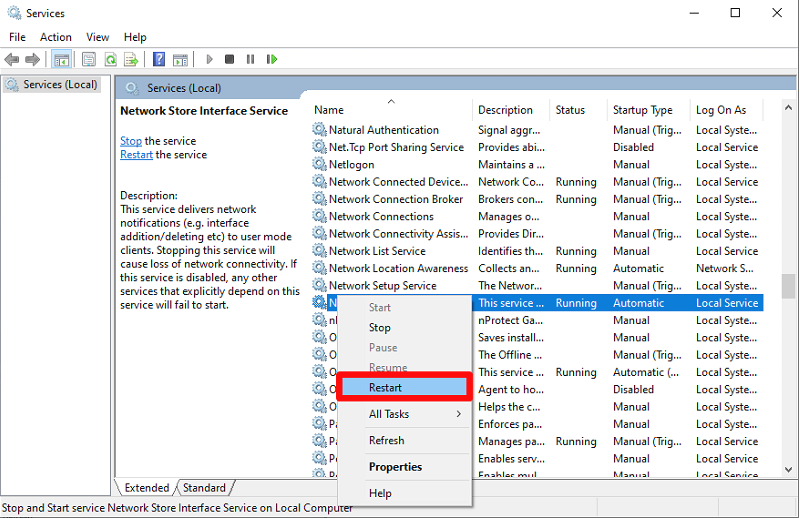
4-р алхам: Компьютерээ дахин эхлүүлнэ үү. Хэрэв бүрэн алдааны мэдэгдэл NVIDIA суулгагчийг үргэлжлүүлэх боломжгүй гэж заасан бол системийг дахин эхлүүлэх шаардлагатай .
Nvidia процессуудыг дуусгах
Task Manager-д Nvidia процессуудыг хаах нь асуудлыг шийдвэрлэхэд тусална. мөн суулгацыг үргэлжлүүлэхийг зөвшөөрнө үү. Энэ нь харьцангуй энгийн бөгөөд хурдан шийдэл бөгөөд танд Nvidia график картыг ямар ч асуудалгүйгээр буцаан ашиглахад тусална.
Алхам 1: CTRL + SHIFT + ESC <дарна уу. 2> Даалгаврын менежерийг нээх.
Алхам 2: Процессууд таб руу очоод Nvidia процессуудыг сонгоод <1-г товшино уу>Даалгаврыг дуусгах товчлуур.

Төхөөрөмжийн ID-г INF тохиргооны файлд гараар нэмэх
Алхам 1: дарна уу Win + X болон Төхөөрөмжийн менежерийг сонго.

Алхам 2: Дэлгэцийн адаптерууд, Хулганы баруун товчийг дарна уу. Nvidia график драйвер, болон Properties-ийг сонго.

Алхам 3: Properties цонхноос Дэлгэрэнгүй мэдээлэл рүү очно уу. таб.
4-р алхам: Property унадаг цэс дээр товшоод Тоног төхөөрөмжийн ID-г сонгоно уу.
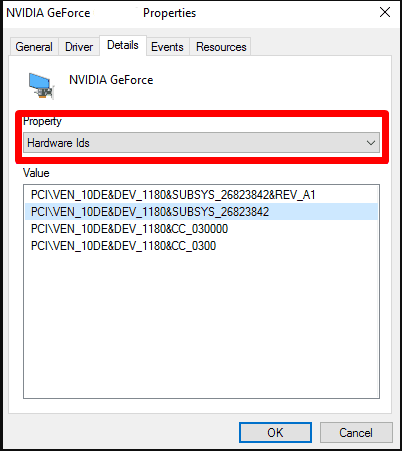
Алхам 5: VEN -ийн дараах код нь борлуулагчийн код , DEV -ийн дараах код нь төхөөрөмж юм.код .
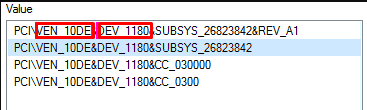
Алхам 6: NVIDIA суулгах лавлах руу очно уу:
C:\NVIDIA\DisplayDriver\355.82\Win10_64\ International\Display.Driver
Алхам 7: Энэ хавтсанд INF файлууд байна:
nvaa.inf
nvaci.inf
nvami.inf
nvaoi.inf
nvbli.inf
nvdmi.inf
Алхам 8: INF-н нөөц хуулбарыг үүсгэх файлууд.
Алхам 9: Дурын INF файлыг сонгоод текст засварлагч дээр нээнэ үү.
Алхам 10: Доошоо гүйлгэвэл та дараах зүйлийг харах болно:
[NVIDIA_SetA_Devices.NTamd64.10.0]
%NVIDIA_DEV.06CA.048F.1028 % = Хэсэг001, PCI\VEN_10DE&DEV_06CA&SUBSYS_048F1028
%NVIDIA_DEV.06CA.0490.1028% = Хэсэг002, PCI\VEN_10DE&DEV_06S<03><02
%NVIDIA_DEV.0DCD.0491.06DA.081A.1028;Section003, PCI\VEN_100EN DCD&SUBSYS_04911028
%NVIDIA_DEV.0DCD.04B7.1028% = Section005, PCI\VEN_10DE&DEV_0DCD&SUBSYS_04B71028
Алхам 11: Гүйлгэх dӨөрийн борлуулагч болон төхөөрөмжийн ID-г давтана уу.
Алхам 12: Дээрх бүх файлаас ижил төстэй тохирохыг олохгүй болтол дээрх үйлдлийг давтана уу.
Алхам 13: Та ижил төстэй хэсгийг олсныхоо дараа тохирох түлхүүр үүсгэж үзээрэй; жишээ нь, миний төхөөрөмжийн жишээ замбайсан:
PCI\VEN_10DE&DEV_0FD1&SUBSYS_05781028
Түлхүүр нь %NVIDIA_DEV.0FD1.0566.1028% = Хэсэг 029, PCI\VEN_DEV10DE& SUBSYS_05781028
Үүнийг 14-р алхам: Үүнийг хэсэгт оруулаад дараах байдлаар харагдах ёстой:
%NVIDIA_DEV.0FD1.0566.1028% = Section029, PCI\ VEN_10DE&DEV_0FD1&SUBSYS_05781028
%NVIDIA_DEV.0FD1.0578.1028% = Section030, PCI\VEN_10DE&DEV_0FD1&SUBSYS_056. Энэ28
Алхам 15: [Мөрүүд] хэсэг рүү доош гүйлгэ; энэ нь дараах байдлаар харагдах болно:
[Strings] DiskID1 = “NVIDIA Windows 10 (64 бит) драйверын номын сан суулгах диск 1” NVIDIA = “NVIDIA” NVIDIA_A = “NVIDIA” NVIDIA_DEV.06CA.048F.1028 = “ NVIDIA GeForce GTX 480M” NVIDIA_DEV.06CA.0490.1028 = “NVIDIA GeForce GTX 480M ” NVIDIA_DEV.06DA.081A.1028 = “NVIDIA Quadro 5000M” “NVIDIA_DEV.04.Force. GT 555M” NVIDIA_DEV.0DCD.04B7.1028 = “NVIDIA GeForce GT 555M ” NVIDIA_DEV.0DCD.04B8.1028 = “NVIDIA GeForce GT 555M ” NVIDIA_DEV.0DD1.02A2.1028 = “NVIDIA GeForce GTX 460M” “NVIDIA_DEV.18.02.” DIA GeForce GTX 460M ” NVIDIA_DEV. 0DD1.0490.1028 = “NVIDIA GeForce GTX 460M ” NVIDIA_DEV.0DD1.0491.1028 = “NVIDIA GeForce GTX 460M ” NVIDIA_DEV.0DD1.04B9.10VIDIAVce NVIDIA_DEV.0DD1.04B9.10VIDIAVce “GeForce. DD1.04BA.1028 = "NVIDIA GeForce GTX 460M "
Алхам 16: Видео картандаа мөр нэмнэ үү.
NVIDIA_DEV.0FC6.068B.1028 = “NVIDIAGeForce GTX 650” NVIDIA_DEV.0FD1.0578.1028 = “NVIDIA GeForce GT 650M ” NVIDIA_DEV.0FD2.054F.1028 = “NVIDIA GeForce GT 640M” NVIDIA_DEV.0FD1.02.Force “NVIDIA_2DIFD1NGA5. 640М “
Алхам 17: Файлаа хадгалаад Setup.exe -г дараах замаас ажиллуулна уу:
C:\NVIDIA\DisplayDriver\355.82\Win10_64\International
Nvidia график хавтасны нэрийг солих
Хавтасны нэрийг өөрчлөх нь Nvidia суулгацыг засах энгийн бөгөөд үр дүнтэй арга юм. Nvidia драйверууд болон бусад програм хангамж, тухайлбал вирусны эсрэг программ хоорондын зөрчил нь ихэвчлэн энэ асуудлыг үүсгэдэг. Nvidia драйверуудыг агуулсан фолдерын нэрийг өөрчлөх нь зөрчлийг шийдвэрлэхэд тусалж, Nvidia драйверуудыг зөв суулгах боломжийг олгоно.
Алхам 1: Таны Windows суулгасан драйв руу очно уу.
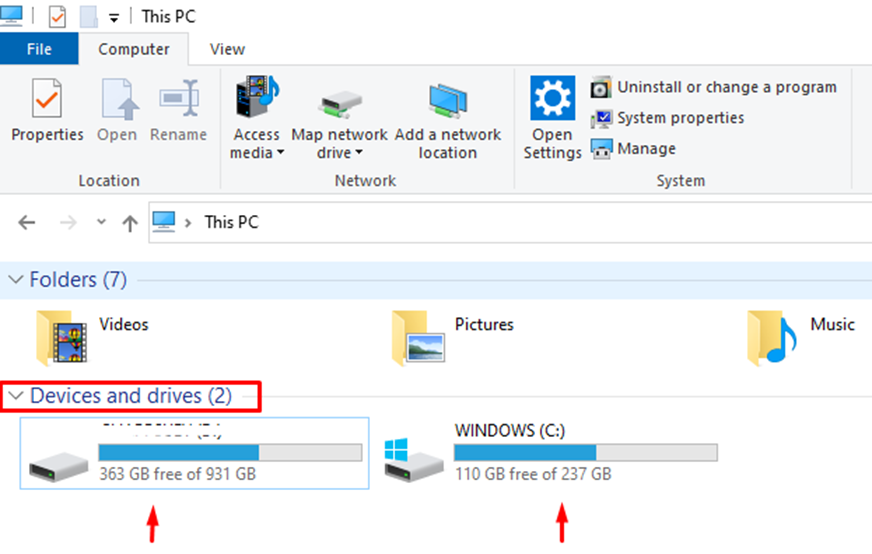
Алхам 2: Program Files хавтсыг олоод нээнэ үү.
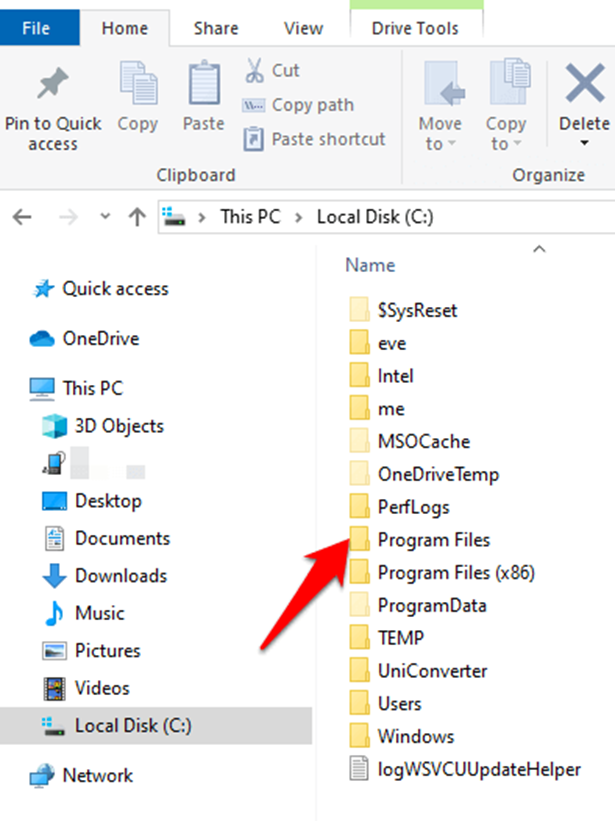
Алхам 3: Доошоо гүйлгэ. Nvidia фолдерыг олохын тулд хавтас нь ихэвчлэн NVIDIA корпораци гэж нэрлэгддэг.
Алхам 4: Фолдер дээр хулганы баруун товчийг дараад <1-г сонгоно уу>Нэрээ өөрчлөх.
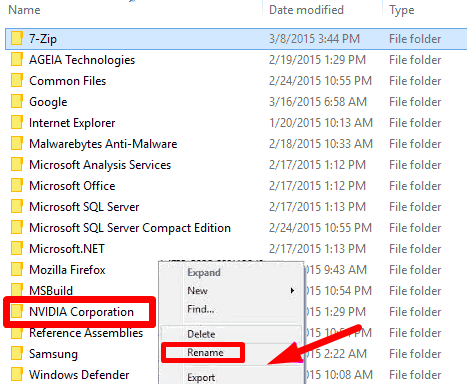
5-р алхам: NVIDIA график картыг дахин суулгаж үзнэ үү.
NVIDIA график драйверийг идэвхжүүлнэ үү
1-р алхам: Win + X дарж Төхөөрөмжийн менежерийг сонго.

Алхам 2: <дээр товшино уу. 1>Дэлгэцийн адаптерууд, Nvidia график картны драйвер дээрээ хулганы баруун товчийг дараад Идэвхжүүлэх гэснийг сонго.
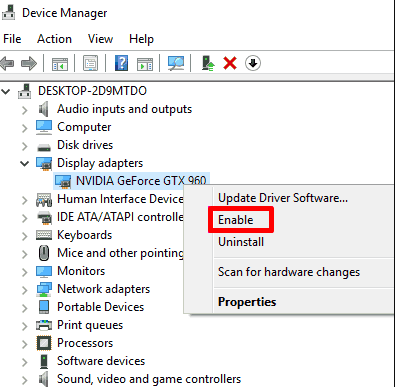
Алхам 3: Өөрийгөө дахин эхлүүлнэ үү.

